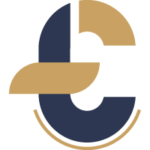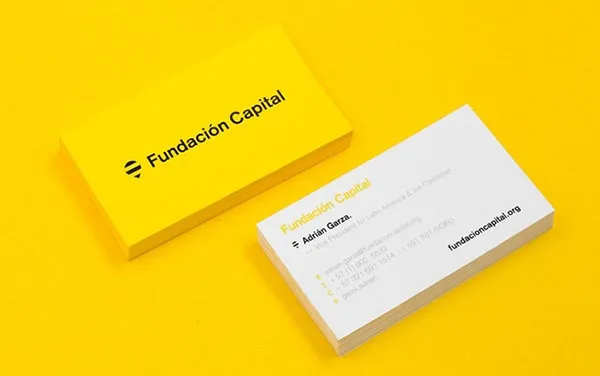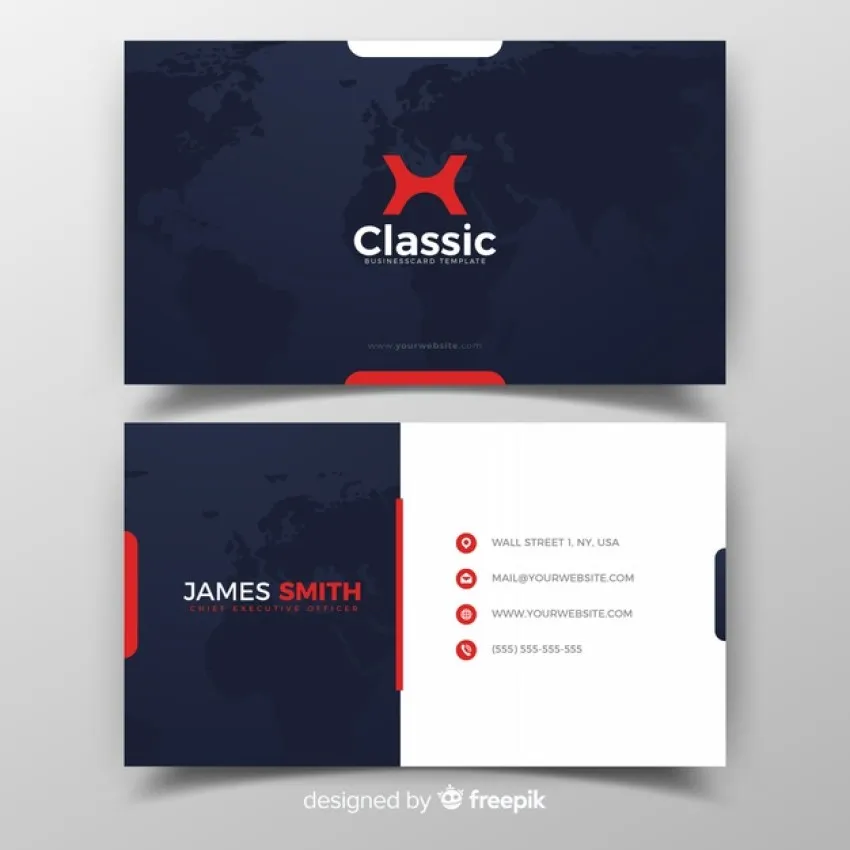Máy in Canon 2900 là một trong những dòng máy in laser đen trắng được ưa chuộng nhất trên thị trường hiện nay bởi hiệu suất in ấn đáng kinh ngạc, chi phí hợp lý và đặc biệt dễ dàng sử dụng. Tuy nhiên, không phải ai cũng biết cách cài đặt máy in Canon 2900 sao cho chính xác và hiệu quả nhất. Bài viết dưới đây của In Catalogue Nhanh sẽ hướng dẫn bạn chi tiết cách cài đặt máy in Canon 2900 một cách nhanh chóng và đơn giản, giúp bạn có thể in ấn ngay lập tức.
Tổng Quan Về Máy In Canon 2900
Canon 2900 là dòng máy in laser đen trắng, được thiết kế dành cho nhu cầu in ấn văn phòng với số lượng lớn. Với tốc độ in nhanh, lên đến 12 trang/phút, Canon 2900 đáp ứng tốt nhu cầu in ấn của cá nhân, văn phòng nhỏ hoặc hộ gia đình.
 Máy in Canon 2900
Máy in Canon 2900
Ưu điểm nổi bật của máy in Canon 2900:
- Tốc độ in nhanh: Giúp tiết kiệm thời gian chờ đợi khi in ấn.
- Độ phân giải cao: Cho ra bản in sắc nét, rõ ràng, đáp ứng tốt nhu cầu in ấn văn bản, tài liệu.
- Dễ dàng sử dụng: Giao diện thân thiện, dễ thao tác, phù hợp với cả người mới sử dụng.
- Tiết kiệm mực in: Hộp mực in có dung lượng lớn, giúp giảm thiểu chi phí in ấn.
Hướng Dẫn Cài Đặt Máy In Canon 2900 Cho Windows
Bước 1: Chuẩn Bị Trước Khi Cài Đặt
- Máy in Canon 2900
- Máy tính chạy hệ điều hành Windows
- Dây cáp USB kết nối máy in với máy tính
- Đĩa CD Driver đi kèm máy in (hoặc tải Driver từ trang web chính thức của Canon)
- Giấy in
Bước 2: Kết Nối Máy In Với Máy Tính
- Sử dụng cáp USB: Cắm một đầu cáp USB vào cổng USB trên máy in và đầu còn lại vào cổng USB trên máy tính.
- Bật nguồn máy in: Nhấn nút nguồn trên máy in để khởi động.
Bước 3: Cài Đặt Driver Cho Máy In
- Sử dụng đĩa CD Driver: Cho đĩa CD Driver vào ổ đĩa của máy tính và làm theo hướng dẫn cài đặt.
- Tải Driver từ trang web: Truy cập trang web chính thức của Canon, tìm kiếm Driver cho máy in Canon 2900 phù hợp với hệ điều hành Windows của bạn và tải về. Sau khi tải xong, giải nén file Driver (nếu có) và chạy file cài đặt.
 Cài đặt máy in Canon 2900
Cài đặt máy in Canon 2900
Lưu ý: Trong quá trình cài đặt, bạn có thể được yêu cầu chọn loại kết nối (USB hoặc mạng LAN). Hãy chọn loại kết nối phù hợp với cách bạn đã kết nối máy in với máy tính.
Bước 4: Kiểm Tra Kết Nối Và In Thử
- Sau khi cài đặt Driver xong, bạn có thể kiểm tra kết nối bằng cách in thử một trang tài liệu.
- Mở tài liệu bạn muốn in, chọn File -> Print.
- Trong cửa sổ Print, chọn máy in Canon 2900 từ danh sách máy in khả dụng.
- Nhấn Print để in thử.
Hướng Dẫn Cài Đặt Máy In Canon 2900 Cho Macbook
Bước 1: Chuẩn Bị
- Máy in Canon 2900
- Macbook
- Dây cáp USB kết nối máy in với máy tính
- Kết nối internet để tải Driver
Bước 2: Kết Nối Máy In Với Macbook
- Sử dụng cáp USB: Kết nối máy in với Macbook bằng cáp USB.
- Bật nguồn máy in: Nhấn nút nguồn trên máy in để khởi động.
Bước 3: Cài Đặt Driver Cho Máy In
- Macbook thường tự động nhận diện và cài đặt Driver cho các thiết bị ngoại vi, bao gồm cả máy in. Khi bạn kết nối máy in Canon 2900 với Macbook, hệ thống sẽ tự động tìm kiếm và cài đặt Driver phù hợp.
- Trong trường hợp Macbook không tự động cài đặt Driver, bạn có thể tải Driver từ trang web chính thức của Canon. Truy cập trang web, tìm kiếm Driver cho máy in Canon 2900 tương thích với hệ điều hành Macbook của bạn và tải về. Sau khi tải xong, giải nén file Driver (nếu có) và chạy file cài đặt.
Bước 4: Kiểm Tra Kết Nối Và In Thử
- Sau khi cài đặt Driver, bạn có thể kiểm tra kết nối bằng cách in thử một trang tài liệu.
- Mở tài liệu bạn muốn in, chọn File -> Print.
- Trong cửa sổ Print, chọn máy in Canon 2900 từ danh sách máy in khả dụng.
- Nhấn Print để in thử.
Các Lỗi Thường Gặp Khi Cài Đặt Máy In Canon 2900 Và Cách Khắc Phục
Lỗi 1: Máy tính không nhận diện máy in
- Nguyên nhân: Lỗi kết nối cáp USB, Driver chưa được cài đặt hoặc Driver không tương thích.
- Cách khắc phục: Kiểm tra lại kết nối cáp USB, thử sử dụng cổng USB khác. Cài đặt lại Driver hoặc tải Driver mới nhất từ trang web của Canon.
Lỗi 2: Bản in bị mờ, nhòe, mất nét
- Nguyên nhân: Hộp mực in bị lỗi, hết mực hoặc giấy in không phù hợp.
- Cách khắc phục: Kiểm tra hộp mực in, thay thế hộp mực mới nếu cần. Sử dụng loại giấy in phù hợp với máy in Canon 2900.
Lỗi 3: Máy in in ra giấy trắng
- Nguyên nhân: Lỗi Driver, trống mực bị hỏng hoặc đầu phun bị tắc.
- Cách khắc phục: Cài đặt lại Driver, kiểm tra và vệ sinh trống mực, đầu phun.
Mẹo Sử Dụng Máy In Canon 2900 Hiệu Quả
- Sử dụng hộp mực in chính hãng: Giúp đảm bảo chất lượng bản in và kéo dài tuổi thọ máy in.
- Vệ sinh máy in định kỳ: Giúp máy in hoạt động ổn định và kéo dài tuổi thọ.
- Tắt máy in khi không sử dụng: Tiết kiệm điện năng và bảo vệ môi trường.
- Sử dụng giấy in chất lượng: Đảm bảo chất lượng bản in và tránh tình trạng kẹt giấy.
Kết Luận
Trên đây là hướng dẫn chi tiết cách cài đặt máy in Canon 2900 cho cả hệ điều hành Windows và Macbook. Hy vọng bài viết đã cung cấp cho bạn những thông tin hữu ích. Nếu bạn muốn tìm hiểu thêm về các dịch vụ in ấn chất lượng, hãy truy cập website In Catalogue hoặc liên hệ với chúng tôi qua Hotline: 0912.912.658 để được tư vấn.